시간
Time 설정(메뉴: Edit > Project Settings 로 이동한 다음 Time_ 카테고리 선택)을 통해 게임 내에서 타이밍을 조절하는 프로퍼티 수를 설정할 수 있습니다.
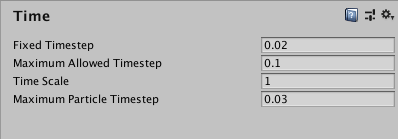
프로퍼티
| 프로퍼티: | 기능: |
|---|---|
| Fixed Timestep | 프레임 속도와 독립적인 간격으로, 물리 연산 및 FixedUpdate() 이벤트가 수행되는 시기를 결정합니다. |
| Maximum Allowed Timestep | 프레임 속도가 낮을 때 최악의 사례 시나리오를 가정하는 프레임 속도와 독립적인 간격입니다. 물리 계산 및 FixedUpdate() 이벤트는 지정된 시간보다 오랫동안 시행되지 않습니다. |
| Time Scale | 시간이 흐르는 속도입니다. 이 값을 변경하여 슬로 모션(bullet-time) 효과를 시뮬레이션할 수 있습니다. 값을 1로 설정하면 실시간입니다. 값을 .5로 설정하면 절반 속도로, 2로 설정하면 2배 속도로 흐릅니다. |
| Maximum Particle Timestep | 프레임 속도와 독립적인 간격으로, 파티클 시뮬레이션의 정확도를 결정합니다. 프레임 시간이 이 값보다 커지면 각 단계의 기간이 이 값을 초과하지 않도록 프레임 하나에서 파티클 업데이트가 여러 번 반복 수행됩니다. 예를 들어 30fps(프레임당 0.03초)로 실행되는 게임에서는 파티클 업데이트를 60fps(프레임당 0.0167초)로 실행하여 시뮬레이션의 정확도를 높일 수 있지만, 성능이 저하됩니다. |
세부 정보
시간 관리자를 통해 프로퍼티를 전역으로 설정할 수 있지만 게임플레이 중 스크립트에서 설정하는 것이 유용합니다. 예를 들어 Time Scale 을 0으로 설정하면 게임을 일시정지하는 데 유용합니다. Unity에서의 시간을 관리하는 방법에 대한 자세한 내용은 시간 및 프레임 속도 관리 페이지를 참조하십시오.
2017–05–18 페이지 게시됨
Unity 2017.1에서 Maximum Particle Timestep 추가됨 NewIn20171
Copyright © 2023 Unity Technologies
优美缔软件(上海)有限公司 版权所有
"Unity"、Unity 徽标及其他 Unity 商标是 Unity Technologies 或其附属机构在美国及其他地区的商标或注册商标。其他名称或品牌是其各自所有者的商标。
公安部备案号:
31010902002961